2021苹果全球开发者大会结束后,大批果粉迫不及待的尝试升级iOS 15测试版本,想第一时间体验新功能。
但是许多用户反馈升级一直卡死在“准备更新”、“验证更新”,或者设备无法启动,卡在白苹果、恢复模式等。

在本文中,我将介绍当iOS 15测试版升级卡死在更新进程中时该怎么办。这些方法也适应于升级iOS 15其他正式版或测试版,赶快收藏起来吧!
方法一:强制重启iPhone
首页确保您的iPhone连接到稳定的Wi-Fi网络,因为某些iOS更新,尤其是主要更新,无法使用蜂窝数据下载或安装。
如果您的iPhone网络连接正常,升级过程可能会因为软件崩溃而卡死。我们可以通过强制重启设备快速解决这些系统问题。
强制重启的具体步骤取决于您使用的 iPhone 型号:
方法二:删除更新文件
iOS设备在更新时,会先从苹果服务器下载更新文件。当更新过程卡死时,您可以通过删除更新文件来强制您的iOS设备重新启动更新。
打开iPhone的设置,向下滚动并点击“常规”。接下来点击“iPhone存储”。在此菜单中,向下滚动找到iOS 15 Beta更新文件。然后点击“删除更新”从您的设备中删除更新文件。
删除完成后,转到设置 > 常规 > 软件更新,然后点击“下载并安装”重新开始软件更新。
方法三、iOS系统修复
如果您的iPhone仍然卡死在更新进程中,或者卡在白苹果、恢复模式更状态,那么是时候修复您的iOS系统了。
您可以借助丰科苹果手机修复工具,彻底修复iOS 15测试版升级过程中引起的各种系统问题。这个工具支持一键修复各种iOS系统问题,例如白苹果、不停重启、卡在恢复模式、更新失败等等。
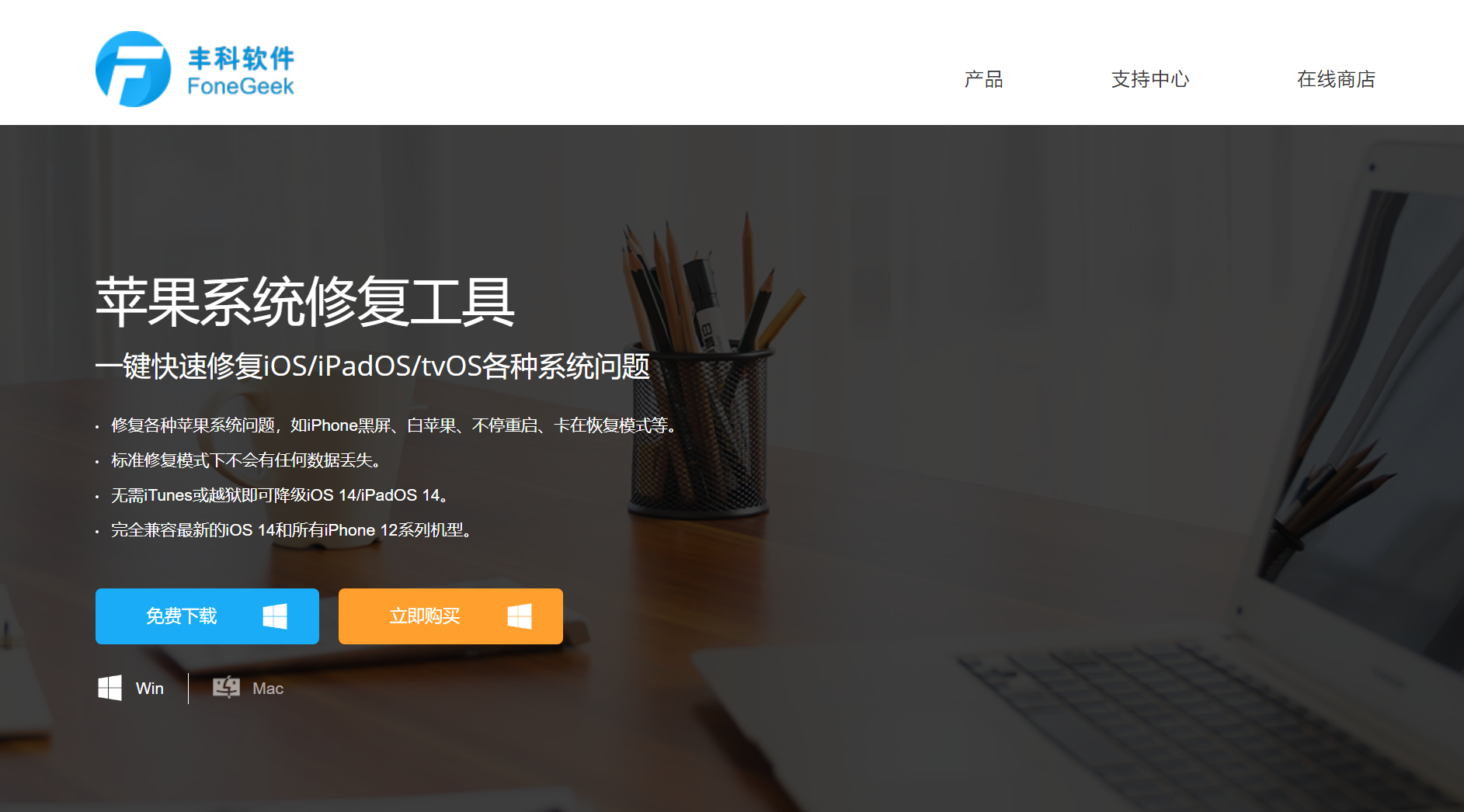
操作步骤:
第1步:在您的电脑上下载并安装修复工具。启动软件后,选择“标准修复”模式。
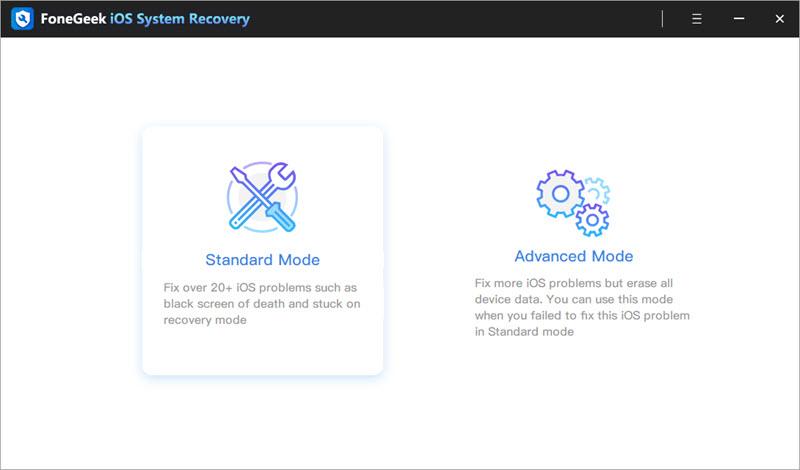
注:标准修复模式支持修复比较常见的系统问题;高级修复模式支持复杂的iOS问题,且会擦除设备上的数据。
第2步:用数据线连接您的设备与电脑。根据软件界面提示将手机进入DFU模式或恢复模式。
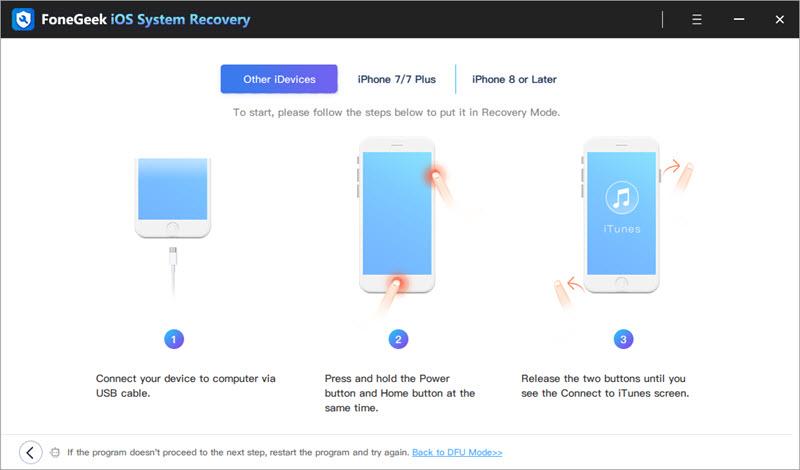
第3步:点击下载系统固件,软件默认下载设备支持的苹果官方已发布的最新iOS系统。

第4步:固件下载完成后,点击“开始修复”。整个过程大概需要10分钟,耐心等待修复完成即可。

希望以上三种方法可以帮助您解决iOS升级卡死在更新进程中的问题。您的iOS 15的第一印象是什么?它在您的iPhone上运行顺畅吗?请在评论区分享您的宝贵经验和意见。
限时特惠:本站每日持续更新5-20节内部创业项目课程,一年会员
只需199元,全站资源免费下载点击查看详情
站长微信:
jjs406





